Мицрософт Теамс телефони добијају апликацију Људи, титлове уживо

Платформа телефона Мицрософт Теамс добила је вишеструке надоградње функција, укључујући апликацију Људи, титлове уживо и интероперабилност Теамс-Скипе.
Да бисте приступили и користили све функције које Мицрософт Оффице нуди, потребно је да активирате своју Оффице копију. Ако то не урадите, чаробњак за активацију система Оффице ће се отворити сваки пут када покренете своје Оффице апликације.
Овај водич се фокусира на грешку Мицрософт Оффице-а 0к4004Ф00Ц, која гласи: „Ова копија Мицрософт Оффице-а није активирана. Имате још три дана да активирате. (Код грешке: 0к4004Ф00Ц)”. Хајде да видимо како можете да се решите ове поруке о грешци.
МС Оффице је можда наишао на неочекивани квар када сте први пут покушали да активирате своју копију. Такви проблеми се могу појавити прилично често, али можете користити Мицрософт подршку и помоћник за опоравак да бисте их решили.
Идите на Мицрософтову страницу за подршку и померите се надоле до корака 4: Решавање проблема са активацијом система Оффице .
Изаберите своју верзију система Оффице, а затим преузмите верзију помоћника за подршку и опоравак која одговара вашој верзији Оффице-а.
Покрените извршну датотеку и инсталирајте алатку.
На питање са којом апликацијом имате проблема, изаберите Оффице .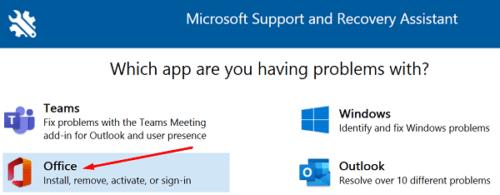
Изаберите или „Инсталирао сам претплаћену верзију Оффицеа, али не могу да је активирам“ или „Не могу да се пријавим да бих активирао или користио Оффице апликације“.
Пратите упутства на екрану да бисте поправили Оффице копију. Сачекајте док алатка за решавање проблема не поправи Оффице и проверите резултате.
Ако се ваше Оффице датотеке нису правилно инсталирале или су оштећене, требало би да будете у могућности да решите овај проблем покретањем уграђеног алата за поправку.
Идите на Цонтрол Панел, изаберите Програмс , идите на Програмс анд Феатурес и кликните на Оффице.
Затим притисните дугме Промени и покрените алатку за брзу поправку .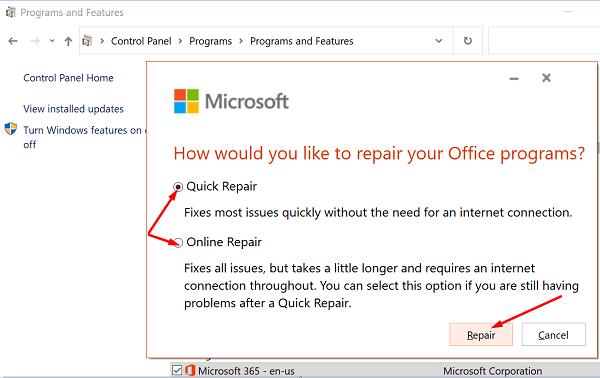
Проверите да ли проблем и даље постоји, а ако постоји, покрените и алатку за поправку на мрежи .
Ако сте инсталирали више копија Оффице-а на свом рачунару, немојте се изненадити ако дође до сукоба при активацији. То је зато што систем не зна коју Оффице инсталацију треба да активира.
Идите на контролну таблу , изаберите Програми и функције и проверите да ли је инсталирано више верзија система Оффице.
Деинсталирајте верзију коју не користите и поново покрените рачунар.
Затим покрените Оффице и покушајте да активирате преосталу верзију.
Покретање Оффицеа са администраторским правима решава проблеме са дозволама који могу да изазову грешку при активацији коју доживљавате. Унесите назив било које Оффице апликације у Виндовс траку за претрагу, кликните десним тастером миша на апликацију и изаберите Покрени као администратор .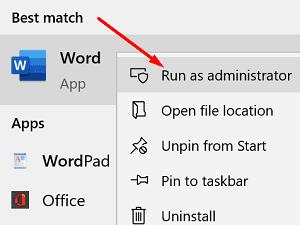
Поред тога, проверите да ли је доступна новија верзија система Оффице за ваш рачунар.
Покрените било коју Оффице апликацију коју желите и отворите нови документ.
Кликните на Филе и изаберите Аццоунт .
Затим идите на Информације о производу и изаберите Опције ажурирања .
Притисните дугме Ажурирај одмах , инсталирајте ажурирања и проверите да ли је грешка нестала.
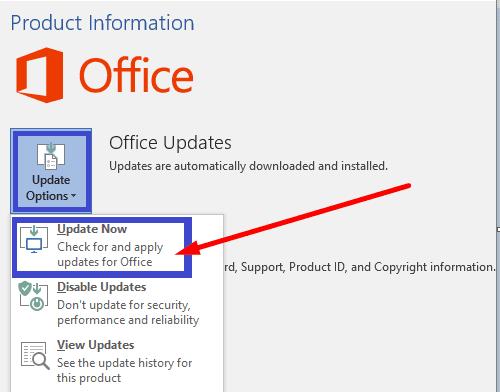
Ако користите ВПН, онемогућите програм и проверите да ли можете да активирате своју Оффице копију. Привремено искључите заштитни зид и антивирус и покушајте поново да активирате Оффице.
Ако користите Виндовс 10, откуцајте „онемогући заштитни зид“ у Виндовс траку за претрагу и изаберите Виндовс Дефендер заштитни зид. Затим кликните на Укључите и искључите заштитни зид Виндовс Дефендер и онемогућите алат.
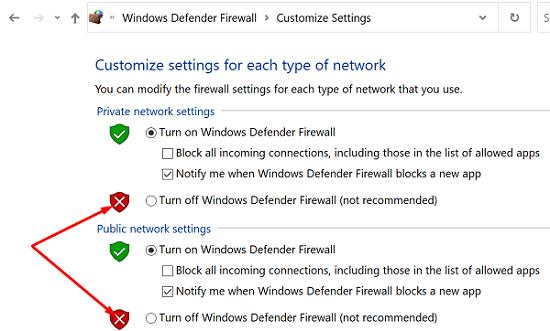
Да бисте онемогућили антивирусни програм, идите на Заштита од вируса и претњи , изаберите Управљај подешавањима и искључите прекидач Заштита у реалном времену .
Ако користите прокси сервер, идите на Подешавања , изаберите Мрежа и Интернет и кликните на Прокси (лево окно). У новом прозору за аутоматско подешавање проксија онемогућите Аутоматско откривање поставки и Користи скрипту за подешавање . Проверите резултате.
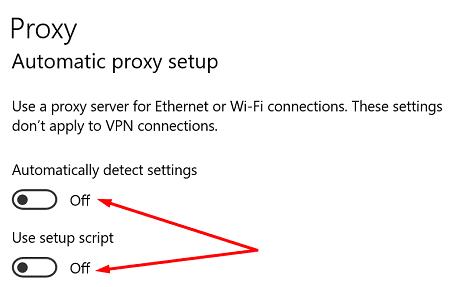
Изађите из свих Оффице апликација и кликните десним тастером миша на датум (доњи десни угао). Изаберите Подесите датум/време . У оквиру Тренутни датум и време укључите Подеси време аутоматски и Подеси временску зону аутоматски .
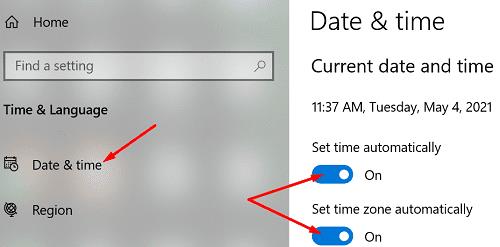
Неки корисници су решили овај проблем тако што су уклонили своје Оффице акредитиве из менаџера акредитива.
Изађите из Оффице апликација, покрените Менаџер акредитива и кликните на Виндовс акредитиве .
Пронађите и изаберите своје Оффице акредитиве.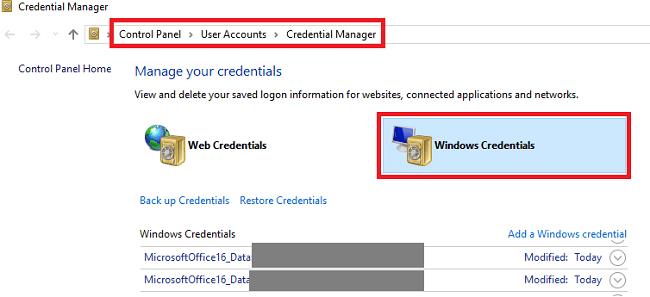
Притисните дугме Уклони . Покрените било коју Оффице апликацију и проверите да ли је грешка 0к4004ф00ц и даље ту.
Ако вас код грешке 0к4004ф00ц и даље мучи, деинсталирајте и поново инсталирајте Оффице.
Да бисте исправили грешку при активацији Мицрософт Оффице-а 0к4004ф00ц, уверите се да нисте инсталирали више копија Оффице-а на рачунар. Затим покрените Оффице са администраторским правима, уверите се да су ваша подешавања датума и времена тачна и уклоните своје Оффице акредитиве из менаџера акредитива. Ако се грешка и даље јавља, поправите Оффице и покрените алатку за решавање проблема при активацији система Оффице. Притисните коментаре испод и обавестите нас да ли вас грешка 0к4004ф00ц и даље мучи.
Платформа телефона Мицрософт Теамс добила је вишеструке надоградње функција, укључујући апликацију Људи, титлове уживо и интероперабилност Теамс-Скипе.
Мицрософт Теамс за Андроид сада подржава инлине превод порука како би омогућио комуникацију међу радницима који говоре различите језике.
Мицрософт Формс вам сада омогућава да делите своје дигиталне упитнике или одговоре на анкете са одређеним корисницима или групама у вашој организацији.
Мицрософт Теамс вам сада омогућава да копирате било који постојећи план у Теамс групе или тимове. Платформа за сарадњу је интегрисана са Мицрософт планером.
Мицрософт Планнер је систем управљања задацима у стилу Канбан који је намењен тимовима који су заузети и удаљеним радницима. Планер вам може помоћи да организујете, доделите и пратите задатке
Оффице 2016 додаци вам омогућавају да проширите могућности, функционалност и функције Оффице клијената као што су Ворд, Екцел, ПоверПоинт и Оутлоок помоћу
идите на страницу „Приступ послу или школи“ Виндовс 10 укључује поједностављене опције за останак у вези са пословним или школским налогом на личном уређају.
Ево неких уобичајених проблема са речима и како их можете решити
Можете да додате контакте директно из е-поште, од нуле, из датотеке, Екцел-а и још много тога. У овом водичу добро објасните како то можете учинити.
Да ли сте икада желели да уградите Оффице 365 документ на своју веб локацију? У овом водичу погледајте како то можете учинити
Ево како се можете пријавити за преглед нове Мицрософтове апликације Фамили Сафети на иОС-у и Андроид-у.
Са овим водичем, добро вам показати како можете направити животопис у Мицрософт Ворд-у за неколико минута.
Ближи се време дипломирања, што значи да ће многи ученици ускоро изгубити приступ својим Оффице 365 налозима које им је обезбедила школа. Ако тренутно користите
Ако користите Виндовс 10, вероватно сте приметили обавештење које се повремено појављује у доњој десној страни екрана и тражи од вас да покушате
Мицрософт је раније отворио свој Оффице и Оффице 365 пакет алата за продуктивност ограниченој количини жељних тестера малопре. Са благим
Видео је ефикасан начин за дељење знања када радите на даљину. Проналажење места да видео садржај буде доступан свима којима је потребан може бити више
У овом водичу погледајте како ИТ администратори могу да избришу старе Оффице 365 налоге.
У овом водичу детаљније ћемо погледати наше савете и трикове за ОнеДриве, како можете да управљате својим простором за складиштење и још много тога.
Мицрософт ОнеДриве услуга складиштења у облаку вам омогућава да приступите вашим датотекама где год да се налазите. Компанија заправо одржава два различита, али слична имена
Научите како да промените функцију провере правописа у програму Мицрософт Ворд 2019, 2016 или 365 помоћу овог водича.
Ако ОнеНоте касни, ажурирајте апликацију и отворите нову бележницу. Затим обришите кеш апликације и онемогућите аутоматску синхронизацију.
Научите кораке за окретање слике у програму Мицрософт Ворд да бисте додали завршни додир свом документу.
Желите да знате како да промените Мицрософт 365 двофакторну аутентификацију? Прочитајте овај чланак да бисте сазнали све једноставне методе и заштитили свој налог.
Овај водич вам помаже да решите проблем где не можете да додате речи у прилагођени речник у програму Мицрософт Оутлоок.
Да ли желите да знате како да додате празнике у Оутлоок календар? Читајте даље да бисте сазнали како да додате календар празника у Оутлоок.
Научите како да решите проблем где се Мицрософт Екцел отвара у веома малом прозору. Овај пост ће вам показати како да га натерате да се поново нормално отвори.
Водич о томе како да промените слику профила која се приказује приликом слања порука у програму Мицрософт Оутлоок 365.
Ево како да отворите Оутлоок у безбедном режиму ако треба брзо да решите проблеме са Оутлооком и вратите се свом професионалном или личном послу.
Добијате „Правила Оутлоока нису подржана за ову грешку налога?“ Пронађите доказана решења за злогласни проблем Оутлоок правила која не функционишу.
Откријте како можете да радите различите ствари са Мицрософт Екцел листовима. То је оно што треба да знате да бисте управљали њима.

























